강의를 시작하기 앞서
데이터를 수집하기 위해서는 직접 운영하고 있는 사이트가 필요합니다. 만약, 사이트가 없을 경우에는 티스토리와 같은 무료 블로그를 생성한 다음 GA 설치를 실습하는 방법을 권장드립니다.
이 강의는 구글 태그매니저를 활용하여 데이터를 수집하는 방법에 대해 다룹니다. gtag.js를 활용한 설치 방식은 구글의 공식 개발자 문서를 참고하세요.
구글 애널리틱스 설치
설치 과정
구글 애널리틱스를 설치하는 과정은 크게 4단계로 구분할 수 있습니다.
- 추적코드 삽입 : 구글 애널리틱스 설치를 위해 추적코드를 삽입합니다. ( 구글 태그매니저 활용 )
- 추적코드 설정 : 추적코드에 대한 설정과 고객 등급(예.GOLD, SILVER, BRONZE)과 같이 구글 애널리틱스에 추가적으로 수집, 분석하고 싶은 데이터가 있다면 이 단계에서 추가합니다.
- 이벤트 태깅 : 버튼 클릭, 스크롤다운과 같이 고객의 상호작용에 대한 이벤트에 추적코드를 삽입합니다.
- 전자상거래 태깅 : 제품 조회, 장바구니 추가, 구매 등의 전자상거래 이벤트에 추적코드를 삽입합니다.
구글 애널리틱스 계정 생성
구글 애널리틱스를 사용하기 위해서는 구글 계정이 필요합니다. 구글 계정을 로그인하고 구글 애널리틱스에 접속하면 상황에 따라 아래의 두 가지 화면을 확인할 수 있습니다.
1. 처음으로 계정을 생성하는 경우
처음으로 구글 애널리틱스 계정을 생성하는 경우에는 중앙의 [측정 시작] 버튼을 누릅니다.
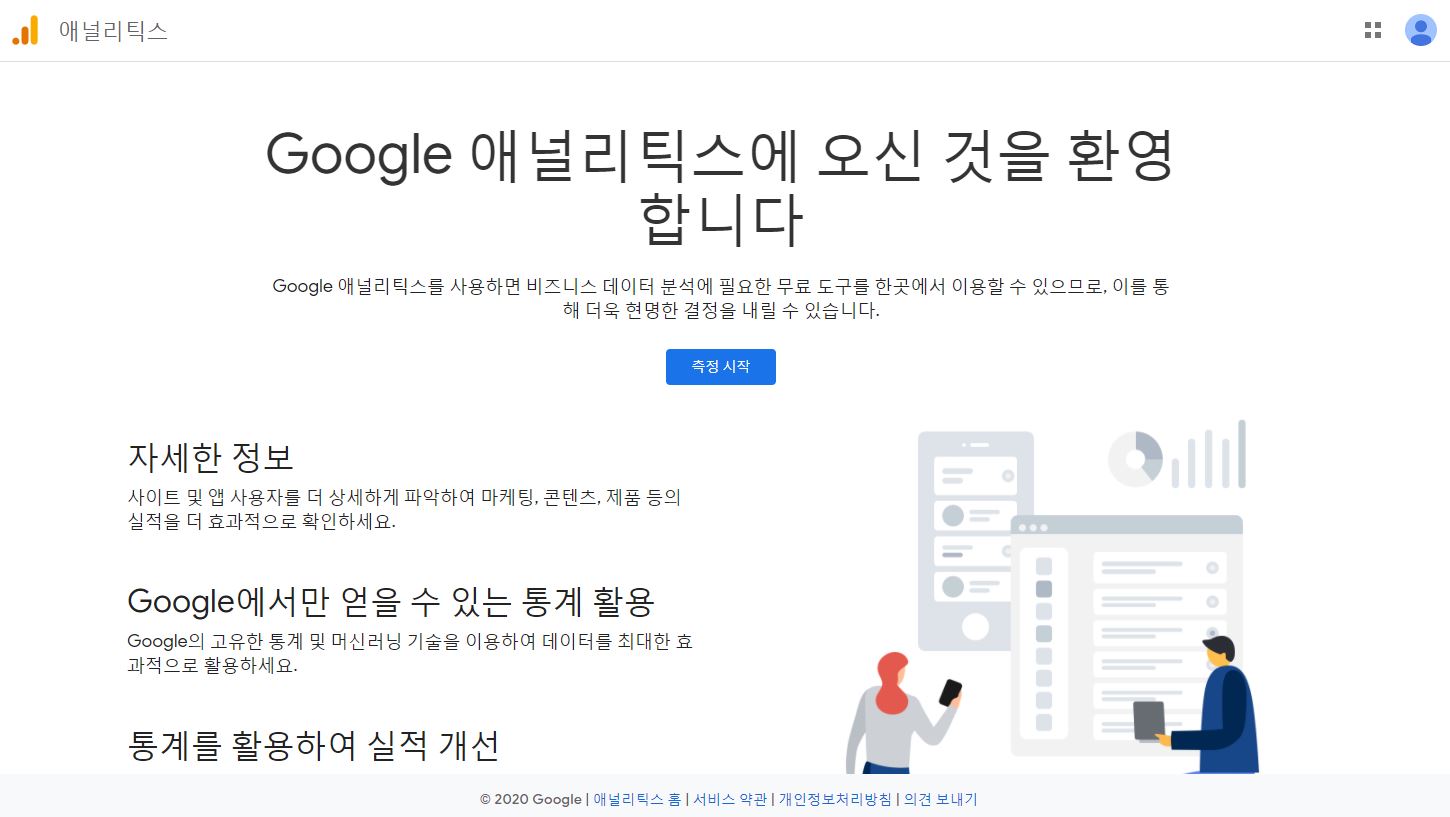
처음으로 GA를 생성하는 경우
2. 이전에 생성한 계정이 있는 경우
이전에 생성한 계정이 있을 경우에는 좌측 하단의 [관리] 버튼을 누른 뒤, 관리 화면에서 [계정 만들기]를 클릭합니다.
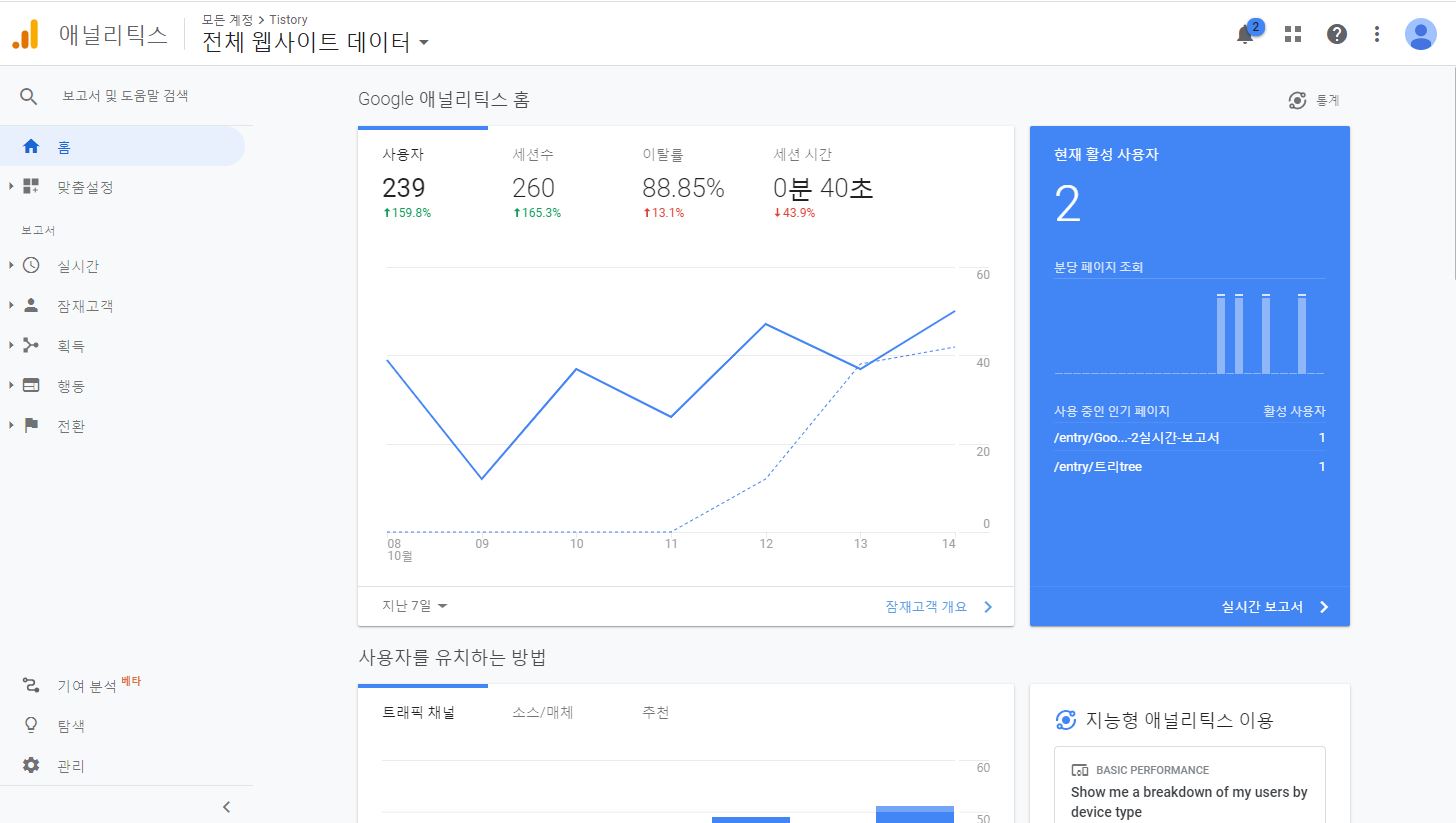
기존에 GA 계정을 생성한 적이 있는 경우
계정 설정
이동한 화면에서 계정 이름을 입력 후 [다음] 버튼을 누릅니다.
계정 이름은 구글 애널리틱스를 사용할 서비스의 회사명 또는 단체명을 입력합니다.
* 예를 들어 카카오뱅크에 구글 애널리틱스를 설치한다면 계정 이름은 카카오(Kakao Corp)로 합니다.
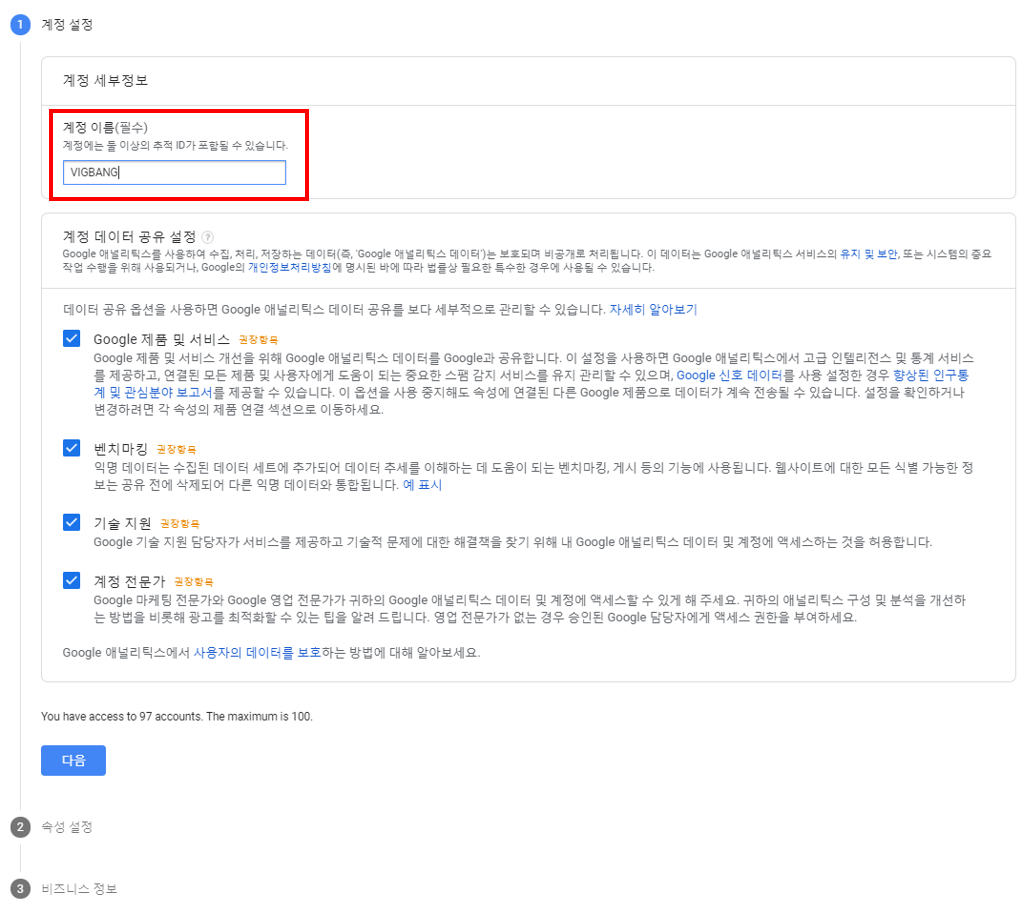
속성 설정
속성 이름을 입력한 후, 보고 시간대와 통화를 현지에 맞춰 설정합니다. 그 다음 [고급 옵션 보기] 버튼을 클릭합니다.
* 속성 이름의 경우, 카카오뱅크에 구글 애널리틱스를 설치한다면 속성 이름은 카카오뱅크(Kakao Bank)로 합니다.
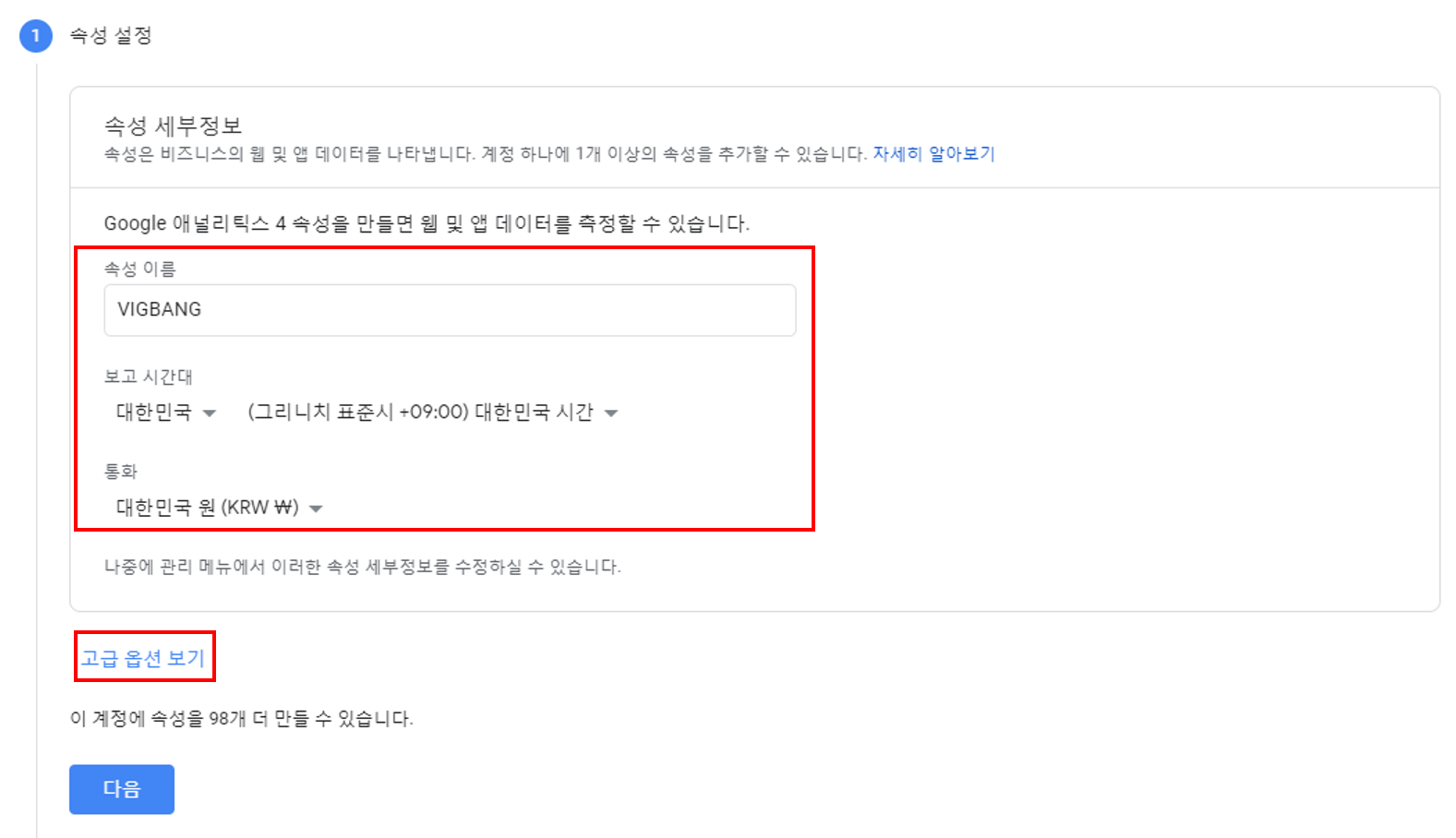
속성 유형
구글 애널리틱스에서는 두 가지 유형의 속성을 제공합니다.
- Google Analytics 4 속성 (신규)
이 속성은 2020년 10월에 Google Analytics 4라는 이름으로 출시된 속성으로 과거에는 웹+앱 속성으로 불리던 속성입니다. 이 속성은 앱 데이터를 수집하고 분석할 수 있는 Firebase Analytics라는 서비스를 기반으로 하며, 웹+앱 데이터 통합 및 다양한 분석 기능이 보강되어 지금은 구글 애널리틱스의 메인 속성이 되었습니다. - Universial Analytics 속성 (웹 전용)
웹 데이터 수집을 목적으로 하는 속성입니다. 신규 속성이 출시되고 해당 속성에 대한 기능적인 업데이트는 더 이상 진행되지 않을 예정이지만, 아직까지 대부분의 사이트에서 사용되고 있는 속성입니다. 구글에서 검색되고 있는 구글 애널리틱스 관련 게시글은 대부분 해당 속성에 대한 내용입니다.
이 강의에서는 [Universial Analytics 속성]에 대한 내용을 다룹니다. Google Analytics 4는 Universial Analytics와 차이가 크므로, 이를 위한 별도의 강의에서 다루겠습니다.
유니버셜 애널리틱스 속성 만들기
고급 옵션 보기에서 유니버셜 애널리틱스 속성 만들기를 활성화한 뒤 데이터를 수집할 사이트의 URL을 입력합니다. 하단의 옵션은 [유니버설 애널리틱스 속성만 만들기]를 선택합니다
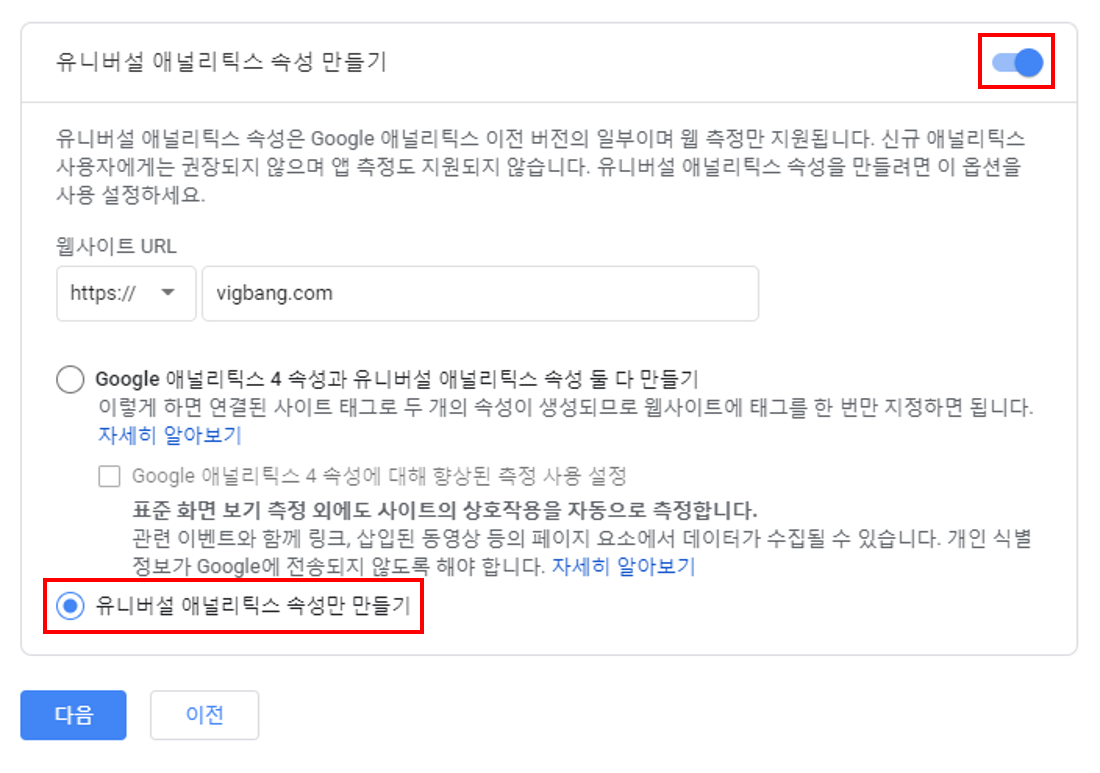
비즈니스 정보
마지막으로 비즈니스에 맞춰 정보를 선택한 후 [만들기] 버튼을 클릭합니다.
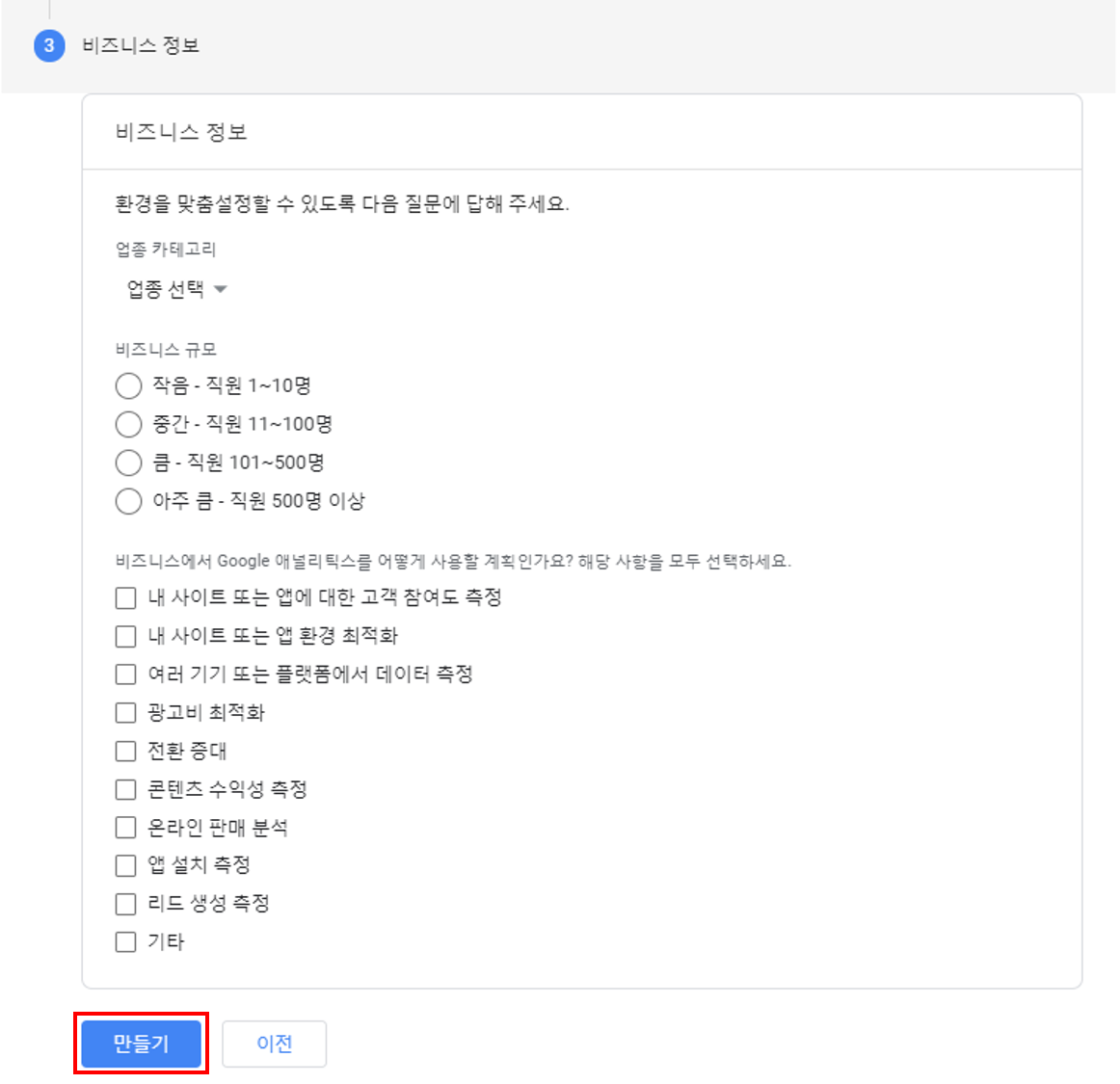
만들기 이후에 뜨는 약관창을 동의하고나면 추적코드 페이지가 열립니다.
추적 ID 확인
여기서 추적 ID는 고유한 식별자로 데이터의 저장 위치를 지정하는 용도로 활용됩니다. 추적 ID는 UA-{{계정명}}-{{속성번호}} 형태로 생성됩니다.
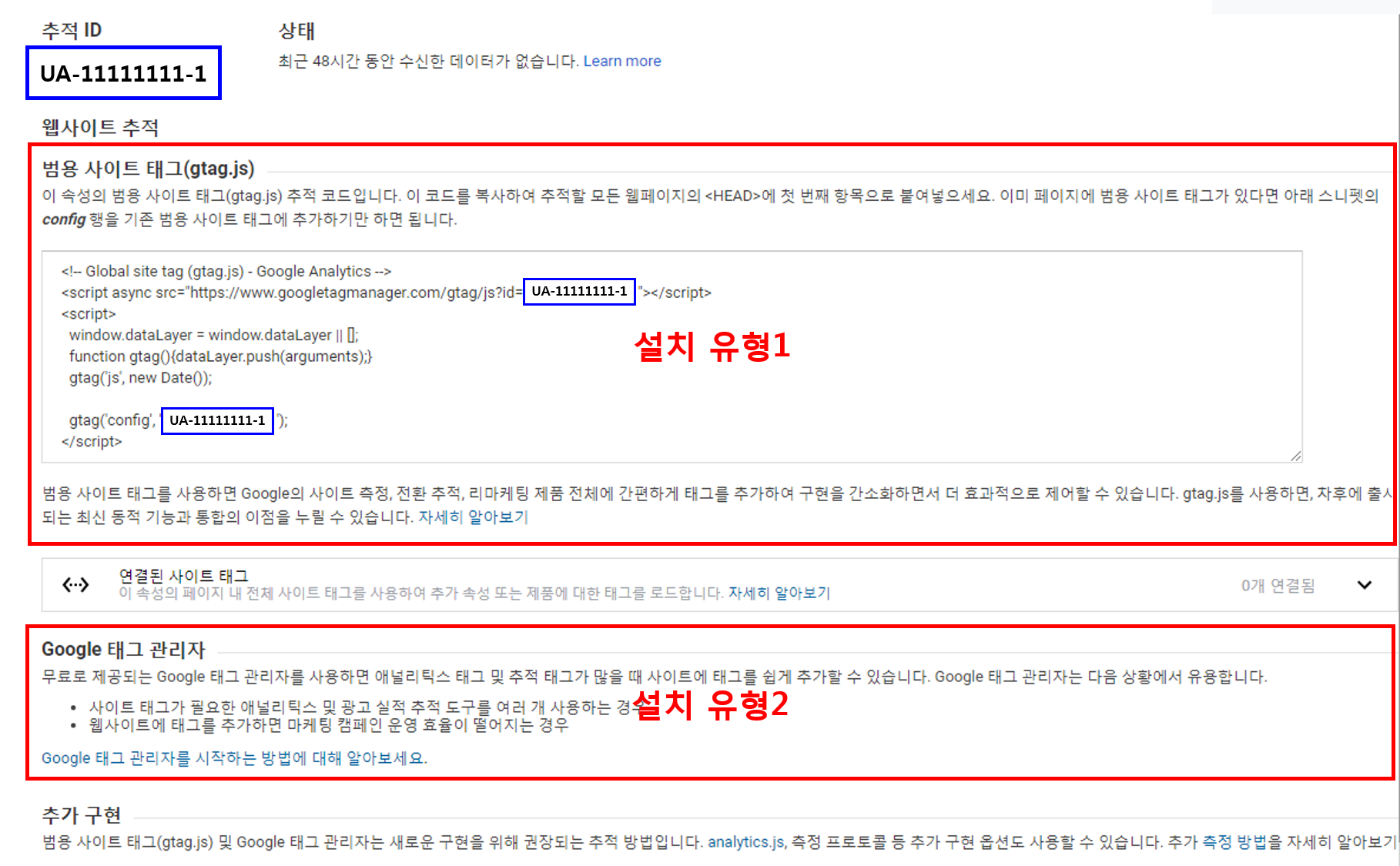
웹 사이트에 구글 애널리틱스를 설치하는 방법은 설치 코드를 직접 삽입하는 방법(설치 유형1)과 태그 관리자를 설치한 후 이를 활용해서 설치하는 방법(설치 유형2)으로 구분됩니다. 이 강의에서는 태그 관리자를 활용하여 설치하는 방법을 다루겠습니다.
구글 태그매니저에 태그 추가하기
구글 태그매니저의 [태그] 메뉴에서 [새로 만들기] 버튼을 클릭합니다.
참고. 구글 태그매니저 설치는 아래 포스트를 참고하세요.
– 링크 : 구글 태그매니저 설치하기
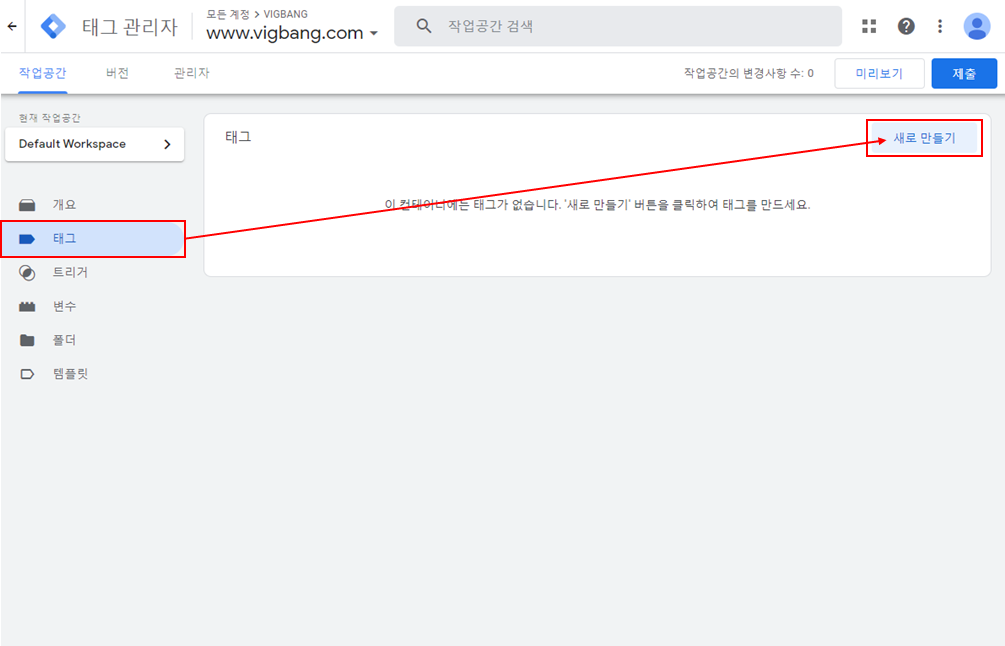
태그 명을 "Pageview"로 입력한 후 아래의 각 영역을 클릭하여 다음과 같이 선택합니다.
- 태그 유형 : [Google 애널리틱스: 유니버셜 애널리틱스]
- 트리거 : [All Pages]
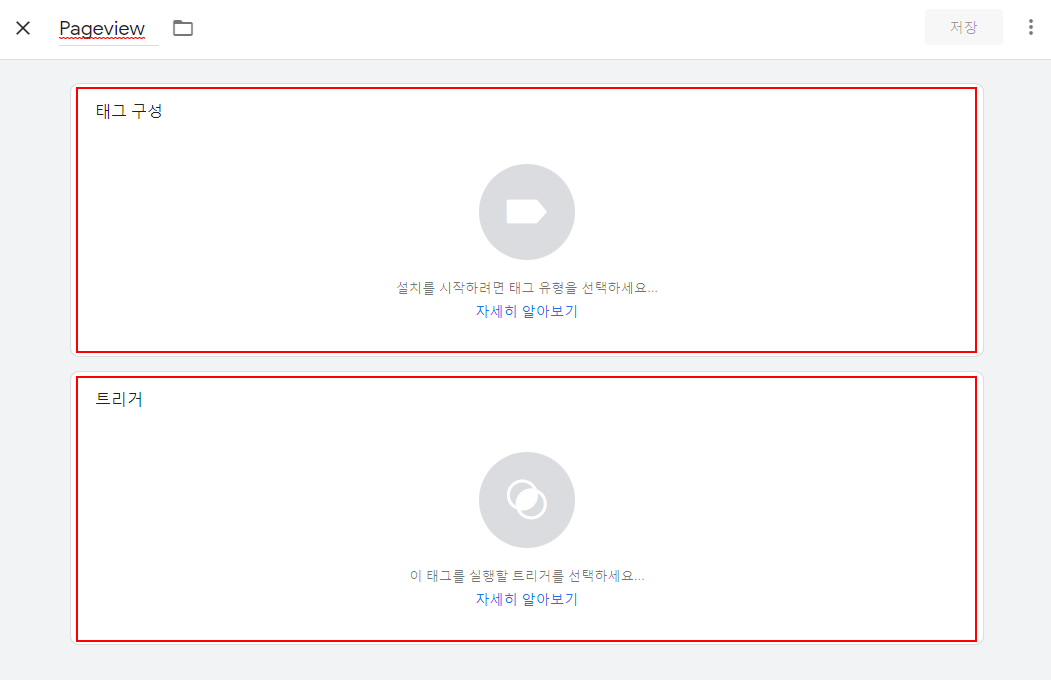
구글 애널리틱스 설정 변수 생성
선택이 완료되면 [Google 애널리틱스 설정] 항목에서 새 변수를 선택합니다.
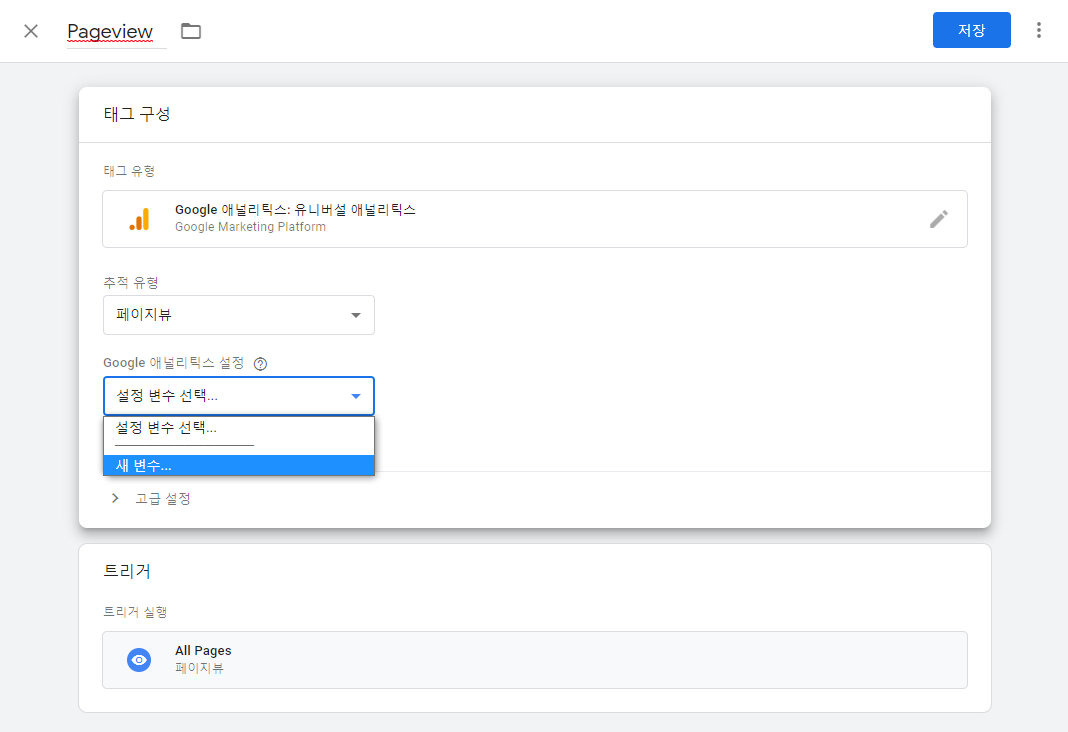
변수 생성창에서 변수 명을 아래와 같이 "GA 설정변수"로 명명합니다. 그리고 구글 애널리틱스에서 계정을 생성하면서 확인한 추적 ID를 입력 후 변수를 [저장]합니다.
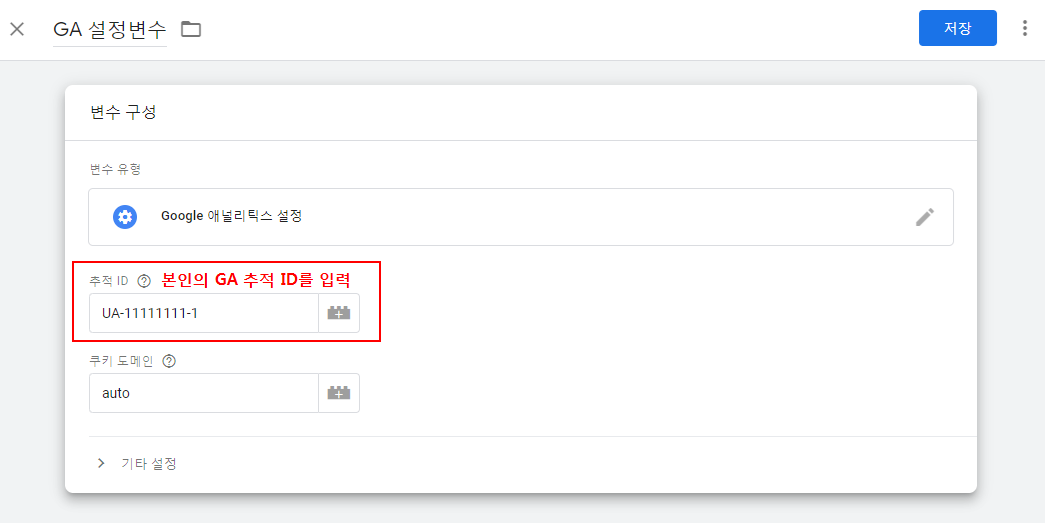
생성한 GA 설정변수가 아래와 같이 적용이 되었다면 태그를 [저장]합니다.
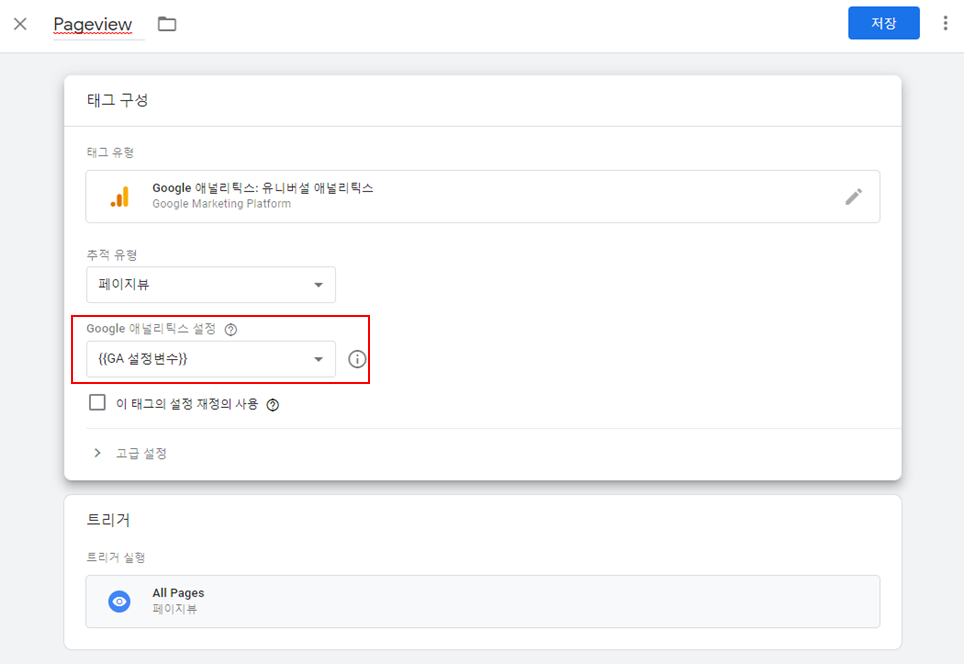
변경사항 제출(사이트 반영)
태그 목록에 Pageview 태그가 추가된 것을 확인할 수 있으며, 이를 사이트에 적용하기 위해 우측 상단의 [제출] 버튼을 클릭합니다.
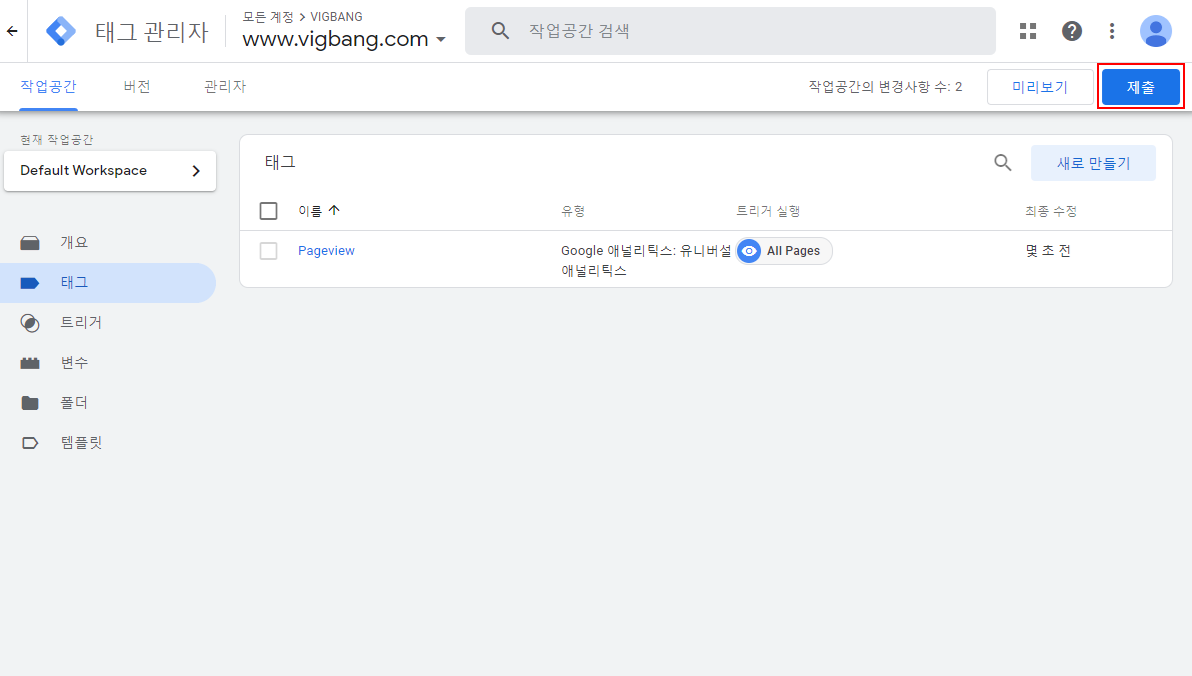
마지막으로 변경사항에 대한 내용를 입력한 후 [게시] 버튼을 클릭합니다.
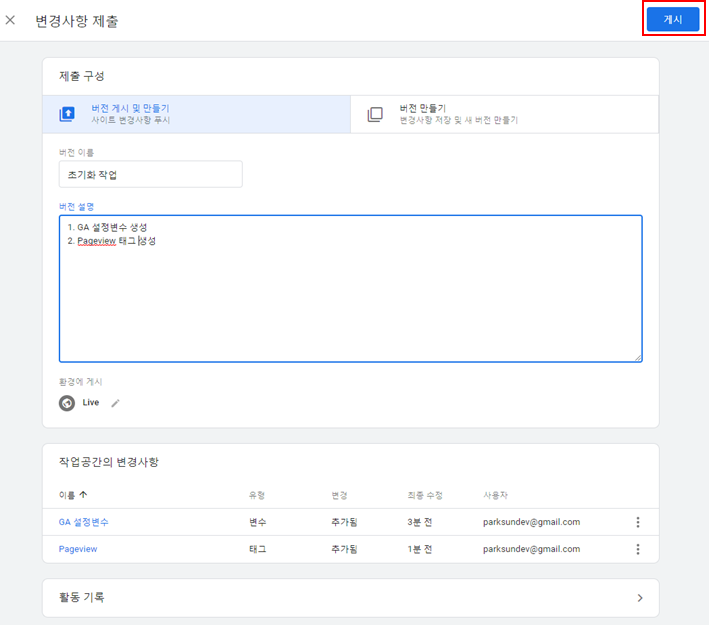
데이터 수집 확인
작업한 내용이 정상적으로 반영되면 구글 애널리틱스의 [실시간]-[개요] 보고서에서 아래와 같이 데이터가 수집되는 것을 확인할 수 있습니다.
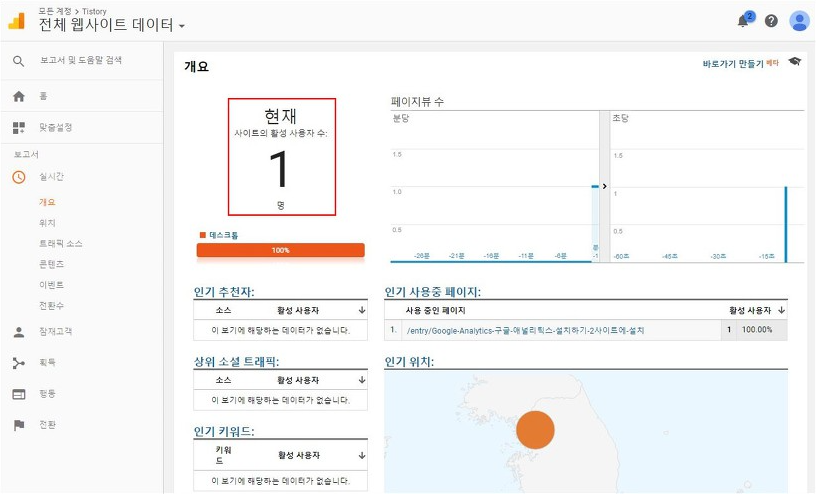
다음 강의에서는 구글 애널리틱스의 화면 구성과 주요 기능에 대해 알아보겠습니다.
자주 묻는 질문
Universial Analytics는 앞으로의 업데이트가 중단된 상태이므로, 장기적으로 봤을 때는 Google Analytics 4 사용을 권장드립니다.
다만, 사용 범위가 웹 사이트에만 한정된 경우에는 Google Analytics 4의 보고서나 타 서비스와의 연동 기능이 아직은 충분치 않으므로 Universial Analytics를 사용하는 것을 추천드립니다. (2020-12-28 작성일 시점)
구글 태그매니저를 활용할 경우 구글 애널리틱스 뿐만 아니라 Facebook Fixel, Google Ads와 같은 다른 서비스에도 데이터를 전송할 수 있습니다. 그뿐만이 아니라 클릭, 스크롤다운, 영역 노출 등 웹에서 발생하는 다양한 이벤트에 대한 데이터를 쉽게 수집할 수 있는 기능을 제공합니다.
- Google 애널리틱스 설정 변수에 입력된 [추적 ID]가 제대로 입력됐는지 확인합니다.
- 구글 태그매니저에서 작업한 내용을 [제출]했는지 확인합니다.
- 캐시로 인해 작업 내용이 반영이 안되어 있을 수 있습니다. 브라우저의 새로 고침 버튼을 우측 클릭한 뒤, [캐시 비우기 및 강력 새로고침]을 클릭합니다.









대박이네요 짱짱
@박광석 감사합니다!!
감사합니다
질문있습니다. Facebook Fixel, Google Ads와 같은 다른 서비스에도 데이터를 전송할 수 있습니다.이건 구글태그매니저를 써야지만 연동할 수 있는걸까요?
@밍숭맹숭
안녕하세요 ㅎㅎ
일반적인 경우에는 Facebook Fixel, Google Ads 추적 코드를 사이트 내에 직접 추가합니다. 즉, 구글 태그매니저가 없어도 데이터 전송(연동)이 가능합니다.
다만, 구글 태그매니저를 사용하게 될 경우에는 사이트 개발 수정 작업없이 구글 태그매니저의 태그를 활용하여 다른 서비스에 데이터를 전송할 수 있습니다. 이를 위한 서비스 별 데이터 전송 템플릿이 존재하며, 이를 통해 개발자 지원없이 구글 태그매니저를 통해 마케팅, 분석 서비스에 자유롭게 데이터 전송이 가능합니다.
이때, 원하는 서비스의 템플릿이 없을 경우에는 맞춤 HTML 태그를 사용하여 Google Tag Manager 안에 직접 추적 코드를 삽입할 수도 있습니다.
안녕하세요. GA 관련 질문 있습니다. pc(www.도메인.co.kr) / mob(m.도메인.co.kr) 사이트를 운영 중인 경우, GA 추척ID를 pc/mob 각각 심어야 하는지, 통합하여 1개만 심어야 할지 문의 드립니다.
@김초이
안녕하세요, 이런 경우에는 추적 ID를 통합하여 하나만 심으시고! PC, Mobile에 데이터에 대한 구분이 필요한 경우에는 맞춤 측정기준을 사용하여 구분 값을 추가적으로 수집합니다.
이후 맞춤 측정기준을 필터로 사용하여 보기를 여러개(PC, Mobile, 통합)로 나눠서 데이터를 조회합니다.
답변 감사합니다.
그럼 GA는 추적 ID를 통합 설치하고, 구글태그매니저는 pc/mob에 대하여 컨테이너를 각각 관리해주는게 맞을까요? (2.반응형 웹사이트가 아닌 경우 강의 내용 참고 https://dachata.com/google-tag-manager/post/account-and-container-structure/)
넵 이해하신게 맞습니다!